
Все написане далі буде корисно новачкам в linux. які все таки вирішили спробувати Linux, але і не тільки їм.
Найкраще буде якщо у вас є доступ до інтернету, це звичайно не обов'язковий пункт, але все таки краще його мати. Для чого він потрібен запитаєте ви? Вся справа в тому, що оновлення для Ubuntu можуть вийти навіть у день випуску дистрибутива і при підключеному інтернеті Ubuntu Linux сам оновить своє програмне забезпечення і встановить його. І при всьому при цьому ви також відразу ж після установки ОС зможете встановити додаткове програмне забезпечення. Так само під час установки буде запропоновано завантажити і встановити кодеки для різних медіафайлів і якщо у вас не буде підключення до інтернету, нічого ви звичайно ж встановити не зможете.
Ну а тепер власне до установки:
2. Завантажуємося з створеного нами носія. Для цього ми повинні як мінімум в BIOS виставити завантаження з USB (якщо ви записали образ на USB) і з CD / DVD відповідно. Також існують і такі комп'ютери, в котрих ін завантаженні можна вибирати з чого йому грузиться при натисканні на клавішу F10, що ще спрощує задачу. Ну ось, ми все виставили як і була потрібна і починається власне сама завантаження.
Перше, що з'являється на екрані - це меню вибору мови:
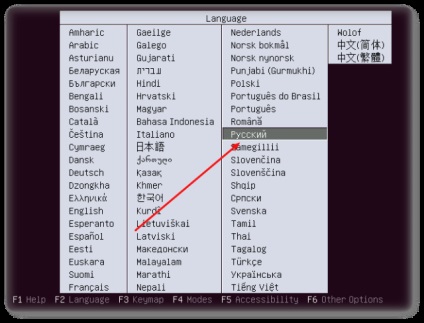
Де ми природно вибираємо "Русский". Після вибору рідної нам мови, перед нами постане ще одне меню, де ми зможемо вибрати різні види завантаження і установки Ubuntu лінукс. Перед нами з'явиться 5 пунктів, з яких ми будемо повинні вибрати те, що нам власне і потрібно.
1 пункт - Запуск Ubuntu без установки, цей пункт нам дозволить скористатися операційною системою Linux Ubuntu без установки, звичайно після завантаження цієї ОС ми зможемо встановити її на жорсткий диск.
2 пункт - Установка Ubuntu - власне сама установка цієї системи.
3 пункт - Перевірити CD на наявність помилок - цей пункт дозволяє нам перед установкою переконатися в тому, що наш диск добре читається і на ньому немає помилок.
4 пункт - Перевірити пам'ять - при виборі цього пункту ми зможемо виконати перевірку оперативної пам'яті свого комп'ютера.
5 пункт - Завантажитися з першого жорсткого диска - що дозволяє нам відмовитися від запуску або установки Ubuntu і ми зможемо завантажитися зі свого жорсткого диска.
Ми з вами виберемо перший пункт. Після натискання на який почнеться завантаження операційної системи Linux, чому перший запитаєте ви, та тільки тому, що нам треба налаштувати інтернет (якщо такий є).
Після нетривалої завантаження ми отримуємо робочий стіл з кількома ярликами, один з яких "Встановити Ubuntu 11.10":

3. Після того, як ми скликали на значок у нас повинно з'явиться вікно з вибором мови будщей нашої операційної системи, де ми вибираючи китайську мову російську мову.
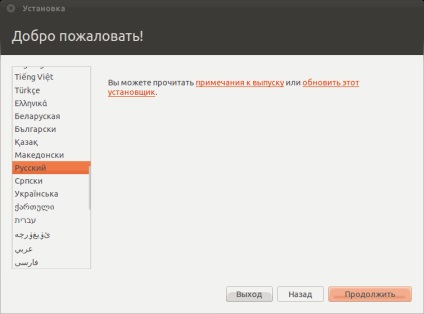
Після того, як вибираючи мову, установник перевірить три умови, а якщо конкретно то: 1) наявність вільного місця, 2) чи ваш комп'ютер підключено до електроживлення (для ноутбуків наприклад) і 3) чи підключений наш комп'ютер до інтернету. Якщо 3-ий пункт не виконано (як видно на малюнку) то нічого страшного не станеться і установка буде продовжена, чого не можна сказати про перші два пункти.
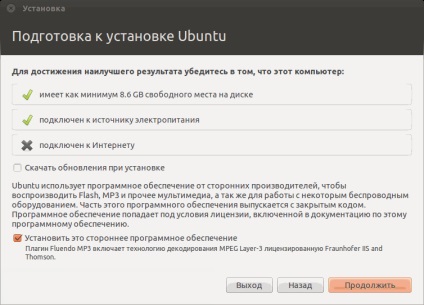
У цьому ж вікні установник запропонує вам на вибір дві галочки: завантажити оновлення при установці і встановити це програмне забезпечення. Якщо у вас налаштований і підключений інтернет, то я рекомендую ці дві галочки поставити, а якщо не підключений, то установник просто напросто не зможе виконати ці умови. Натискаємо кнопочку "продовжити".
Якщо раптом установник Ubuntu линукс знайде на вашому комп'ютері адаптер бездротової мережі, то він надасть вам його налаштувати, як це показано на малюнку нижче:
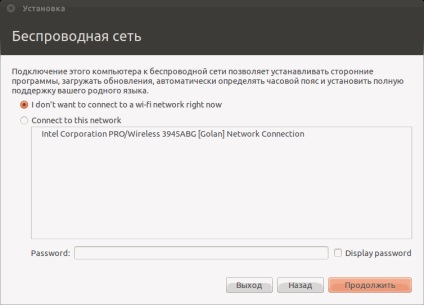
Знову тиснемо кнопочку "Продовжити". І знову перед нами вікно, до якого необхідно поставитися з усією серйозністю, так як від вибору буде залежати збереження ваших даних на комп'ютері.
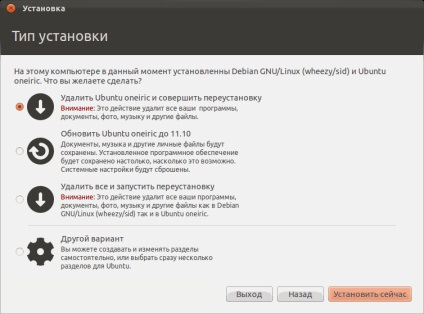
Давайте трохи пробіжимося по всіх варіантах:
а) Видалити Ubuntu oneiric і переустановки операційної - цей пункт нам стане в нагоді якщо у вас вже встановлена ubuntu 11.10. Після вибору цього пункту установник видалить тільки її і перевстановить ОС за новою
б) Оновити Ubuntu oneiric до 11.10 - цей пункт нам буде корисний якщо у вас вже встановлена більш стара версія Ubuntu -11.04
в) Видалити все і запустити переустановку - цей пункт видалить всі розділи (відповідно і всі файли) на вашому комп'ютері, автоматично створить нові розділи і встановить цю версію Ubuntu
г) Інший варіант - цей пункт нам дозволить вручну розмітити диск або вибрати вже існуючі розділи на вашому жорсткому диску.
Ми скористаємося останнім пунктом, так як у мене вже встановлена інша операційна система. Виберемо його і натиснемо "продовжити". З'явиться ось таке віконце:
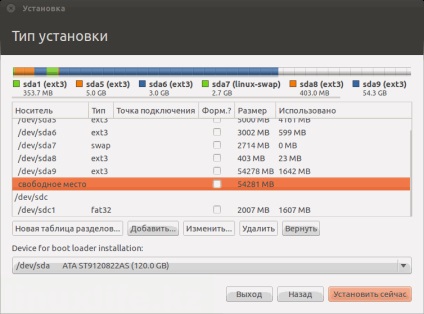
Як ми бачимо на малюнку, у мене на жорсткому диску існує вільне місце, вибираємо його і натискаємо на кнопочку "додати".
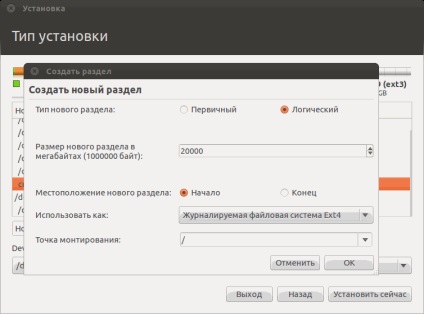
У який з'явився наступному віконці ми вибираємо такі параметри:
Тип нового розділу вибираємо - "Логічний"
Місцезнаходження вибираємо - "початок"
Використовувати як - журнальованою файлову систему Ext4 (на даний момент найоптимальніший варіант)
І вибираємо точку монтування - "/" - що означет6 що наш розділ буде кореневим.
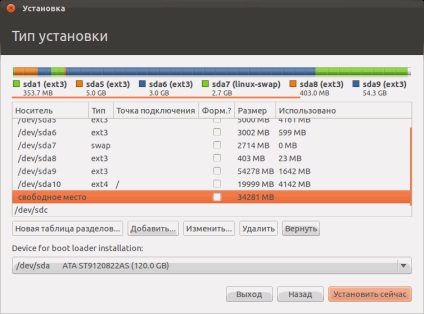
На малюнку видно, що ми додали розділ / dev / sda10
Тепер нам необхідно створити розділ для файлу підкачки:
Для цього ми знову обираємо розділеного простору, натискаємо кнопку "додати" і заповнюємо параметри як на малюнку нижче
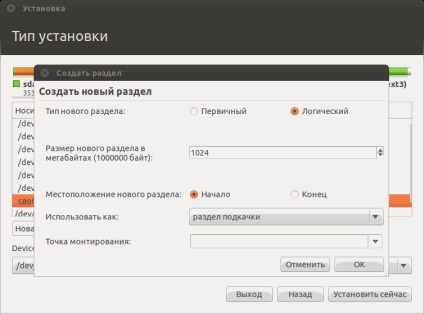
Після того, як ми створили розділ підкачки нам залишилося створити останній розділ / home, який відповідає за зберігання файлів користувача (те місце де будуть зберігається ваші фотки, фільми, музика і т.д). Повторюємо ті ж операції, тільки розмір нового розділу залишаємо таким, яким нам його пропонує установник:
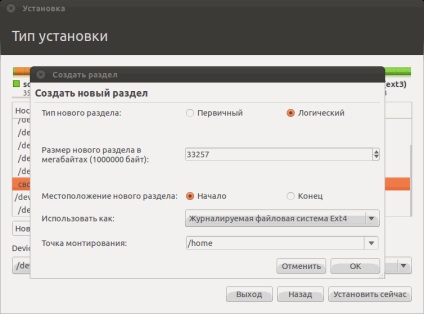
Після того, як ми створили розділи нам буде необхідно їх відформатувати. Ставимо галочки відповідно до малюнком нижче:
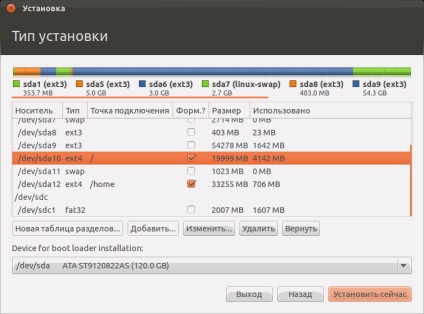
Встановивши галочки, натискаємо кнопку "встановити зараз".
Насамперед ми вибираючи наш часовий пояс:
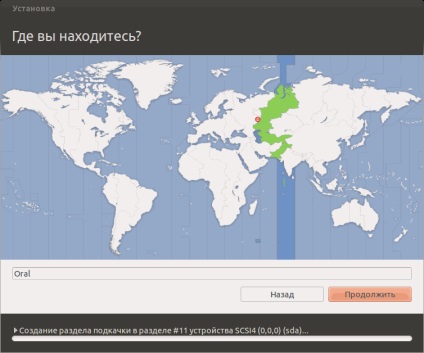
Далі запропонує вибрати розкладку клавіатури:
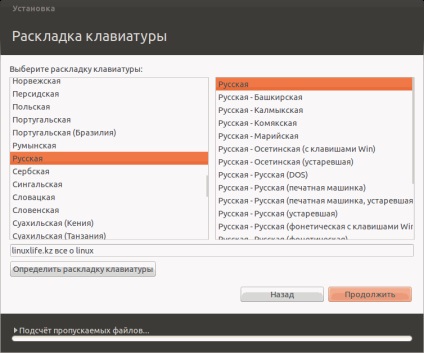
А далі установник Ubuntu линукс попросить вас ввести ім'я користувача під яким ви будете працювати в цій операційній системі, обов'язковий пароль цього ж користувача (запам'ятайте його або запишіть), ім'я компютера і запропонує вибрати, чи будете ви автоматично заходити в Ubuntu або кожен раз запитувати пароль :
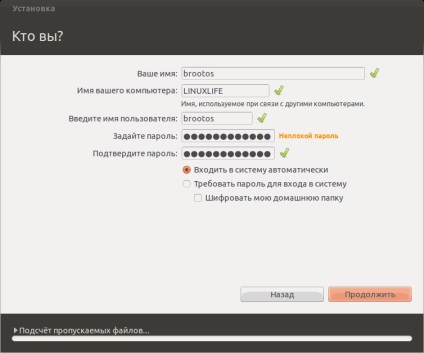
Далі він запитає про те, що хочете ви імпортувати облікові записи з уже встановлених ОС на даний комп'ютер. Тут вибір у кожного свій, я наприклад ніколи не користуюся цією опцією і поки не страждав через це. Так що вирішувати вам:
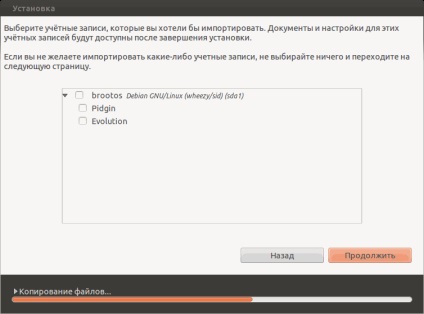
Ну ось в принципі і все! Бажаю вам прекрасних і безпроблемно установок своєї Ubuntu 11.10. Якщо виникнуть запитання, то можете писати їх в коментарях або на нашому форумі.
Related news items:
Newer news items: